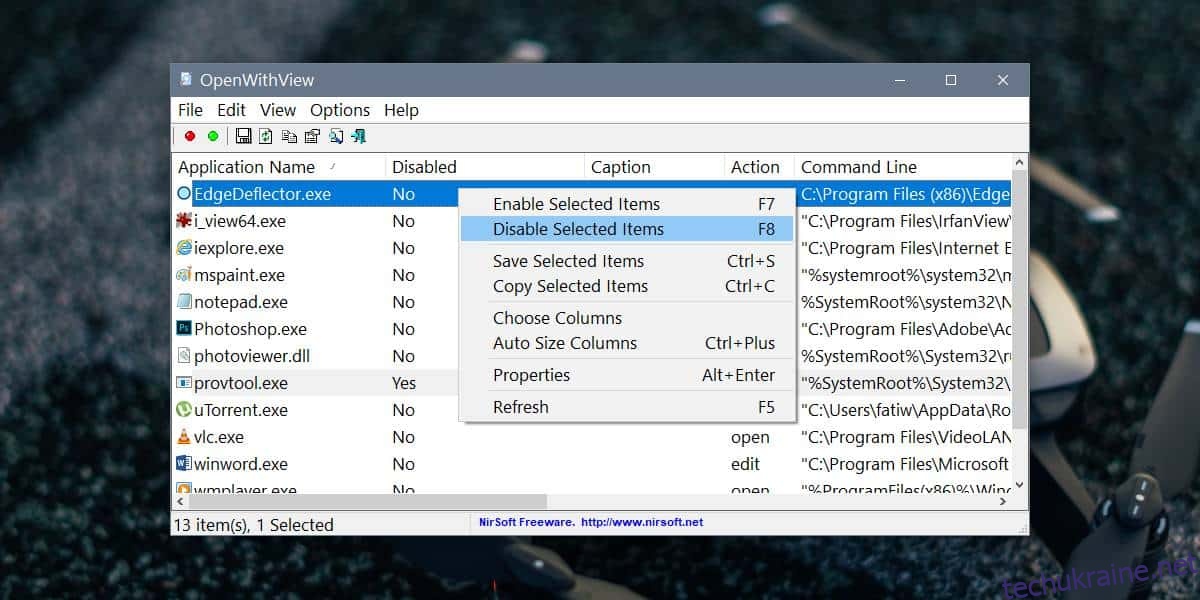Коли ви клацнете файл правою кнопкою миші в Windows 10, у контекстному меню є параметр «Відкрити за допомогою». Якщо вибрати його, відкриється меню зі списком програм, які можуть відкривати файл. Ви можете шукати й вибирати інші програми з цього меню, а також установити програму за замовчуванням, яка завжди відкриватиме цей конкретний тип файлу. Windows 10 не дуже розумна щодо програм, які вона перелічує. Якщо у списку «Відкрити за допомогою» ви бачите програми, яких там не повинно бути, ви можете видалити їх. Щоб видалити програми зі списку Open With, вам потрібна програма під назвою OpenWithView.
Редагувати список Відкрити за допомогою
Завантажити і запустіть OpenWithView. Це безкоштовна програма, яку не потрібно встановлювати, однак для її запуску потрібні права адміністратора.
Під час запуску програма покаже список усіх програм, які відображаються у списку Відкрити за допомогою файлу. Цей список не сортується за типом файлу, тобто деякі програми відображатимуться лише у списку «Відкрити за допомогою» для зображень, тоді як інші відображатимуться лише для аудіофайлів. Однак Windows 10 робить цю відмінність, а OpenWithView — ні.
Програми перераховані в алфавітному порядку. Щоб видалити програму з контекстного меню, виберіть її зі списку та виберіть «Вимкнути вибрані елементи».
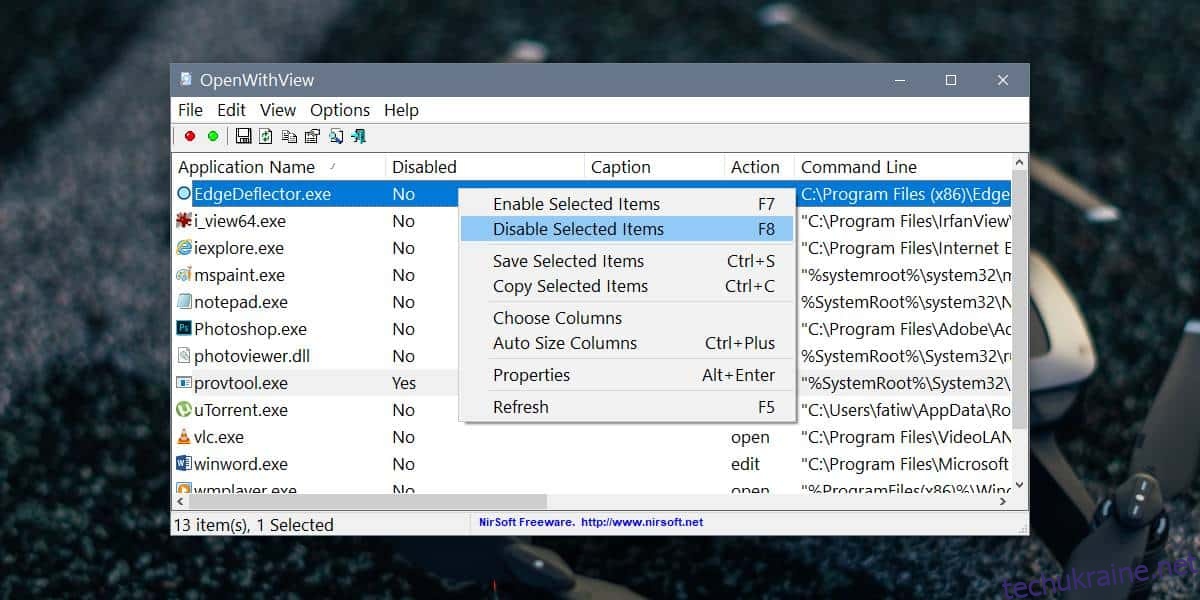
Коли ви вимкнете програму, вона більше не відображатиметься в списку Відкрити за допомогою одного винятку. Якщо програма призначена для відкриття файлів певного типу, програма все одно відображатиметься в списку.
Наприклад, я вимкнув Notepad.exe зі списку OpenWith. Він не з’являвся у списку, коли я клацнув правою кнопкою миші зображення чи відеофайли, однак він був першим вибором, коли я клацнув правою кнопкою миші файл TXT.
Додати програму назад до списку Відкрити за допомогою так само легко, як і видалити її. Виберіть його та клацніть правою кнопкою миші. У контекстному меню виберіть опцію «Увімкнути вибраний елемент». Єдиним недоліком цієї програми є те, що вона не може видалити програми UWP зі списку Відкрити за допомогою. Враховуючи, що ця програма працює в Windows 10, а всі стандартні програми та кілька інших вибраних програм, як-от Netflix, є додатками UWP, це досить великий недолік.
Якщо у вас є програми, які переповнюють список Відкрити за допомогою, і ви хочете швидко та легко його обрізати, це спосіб зробити це. Ви також можете зробити це без програми OpenWithView, відредагувавши реєстр Windows, однак ця програма робить безпечніше та легше скасування будь-яких внесених вами змін.